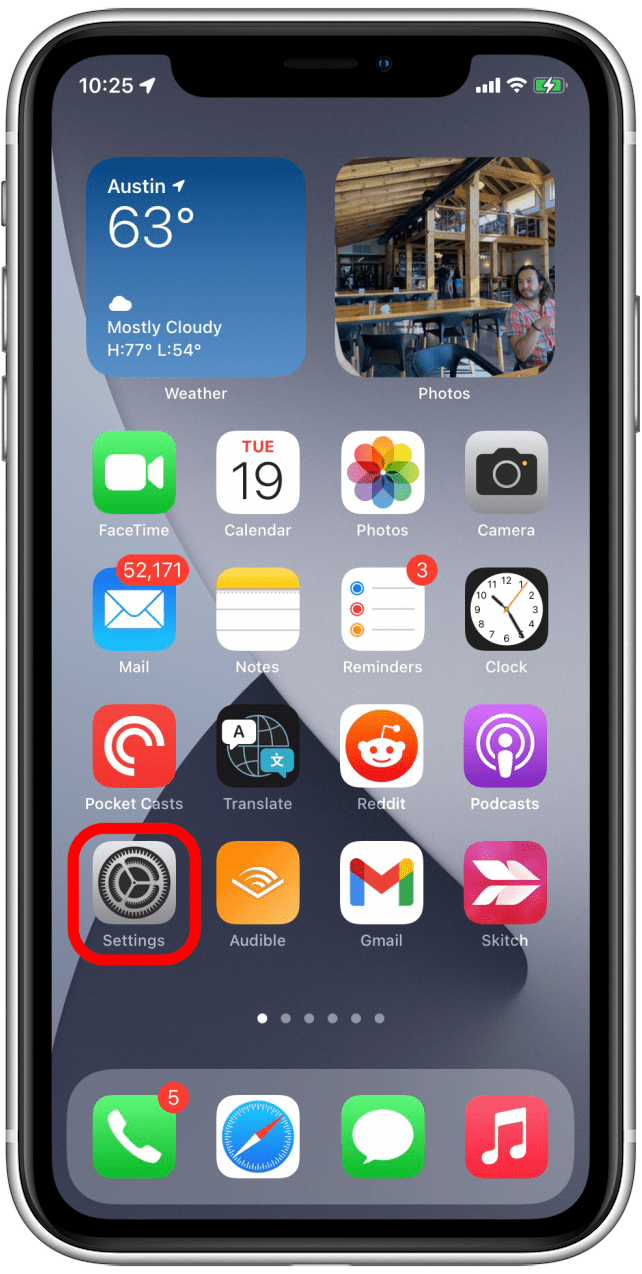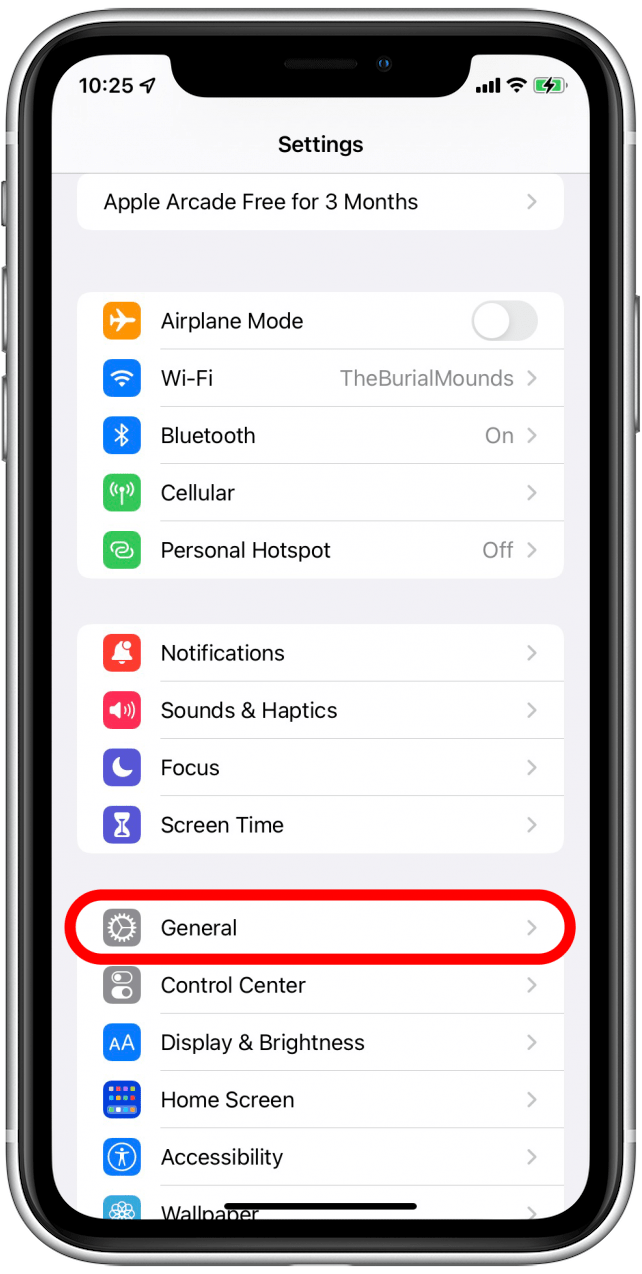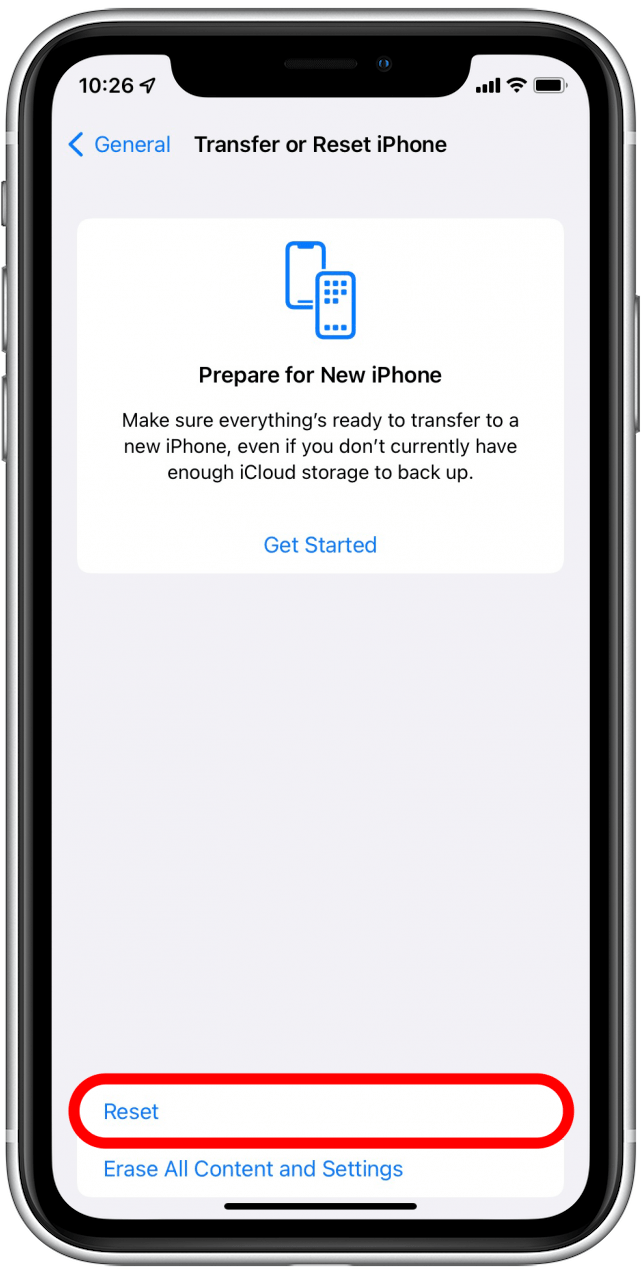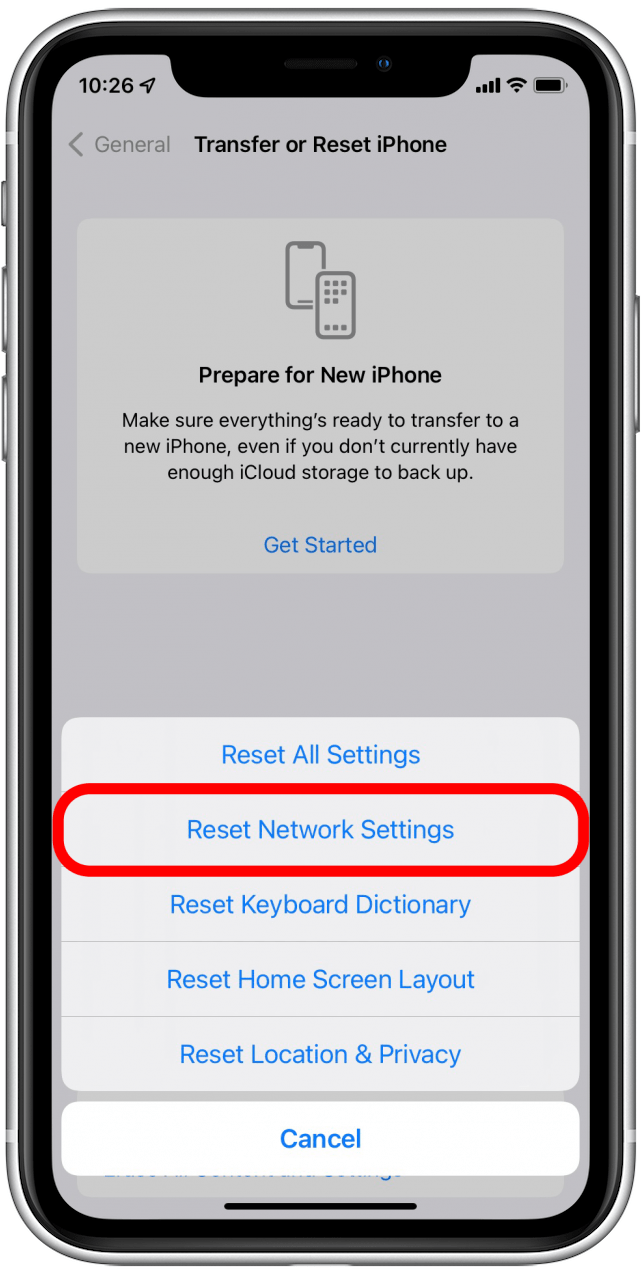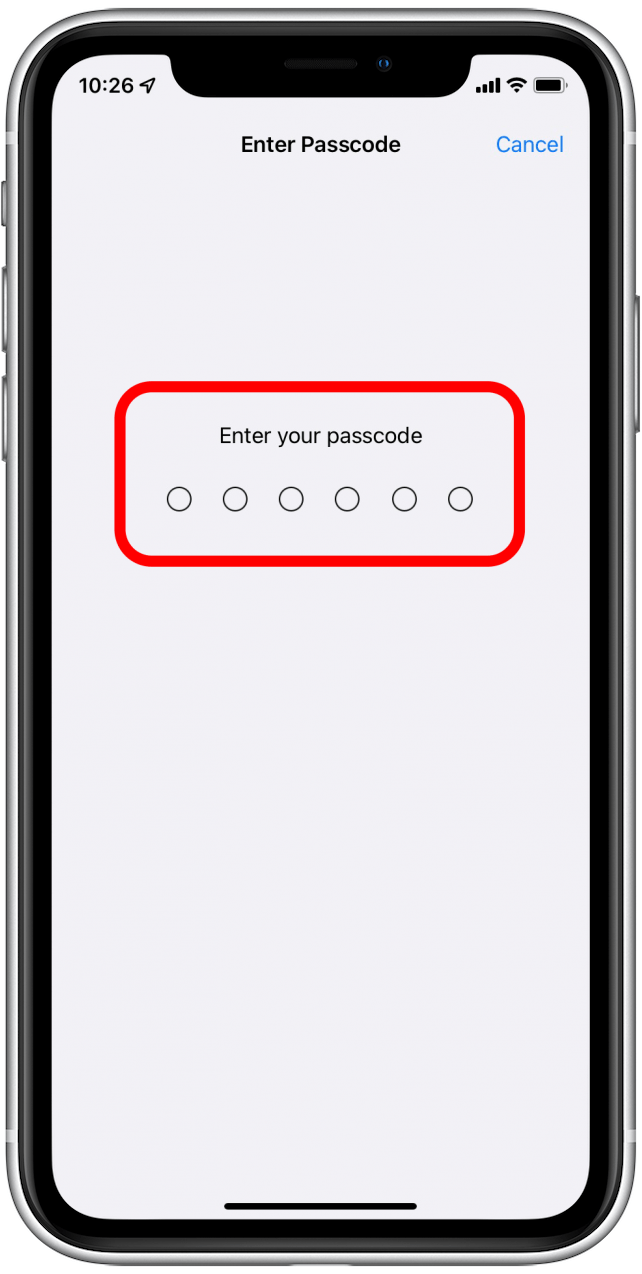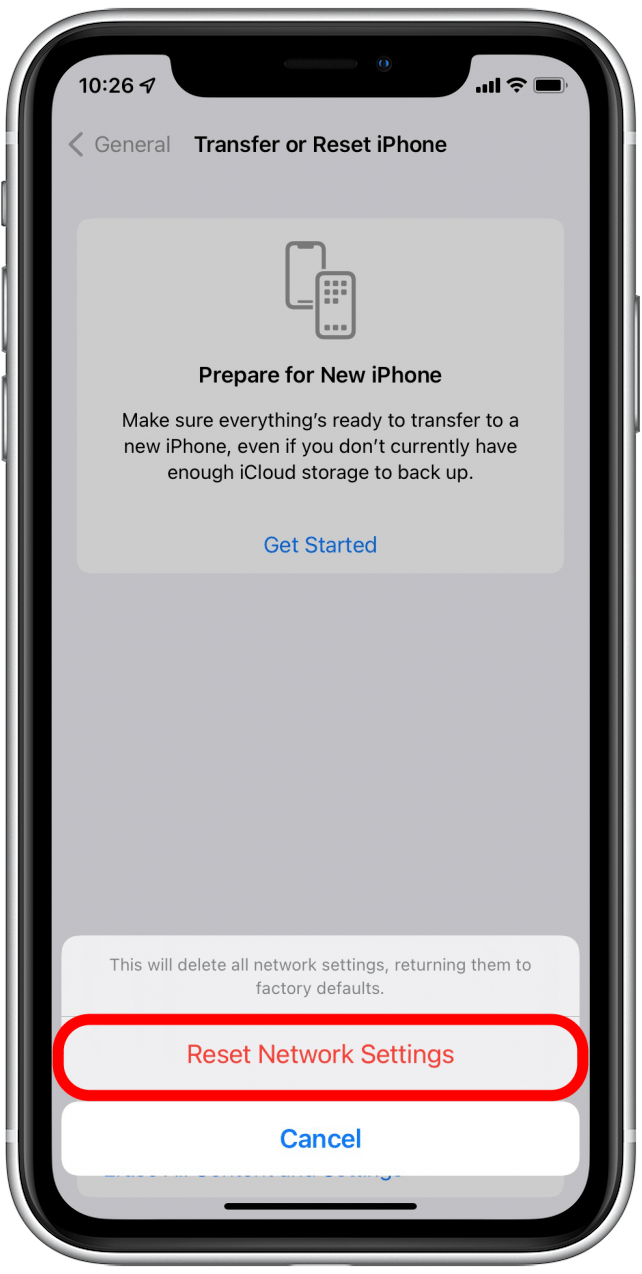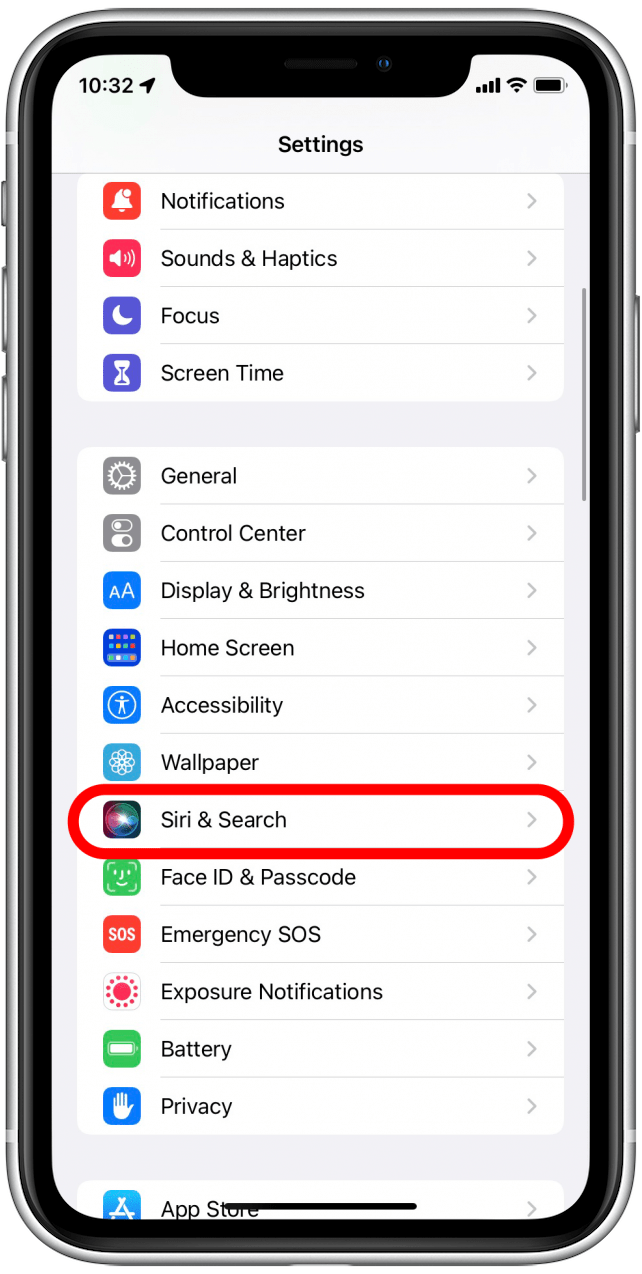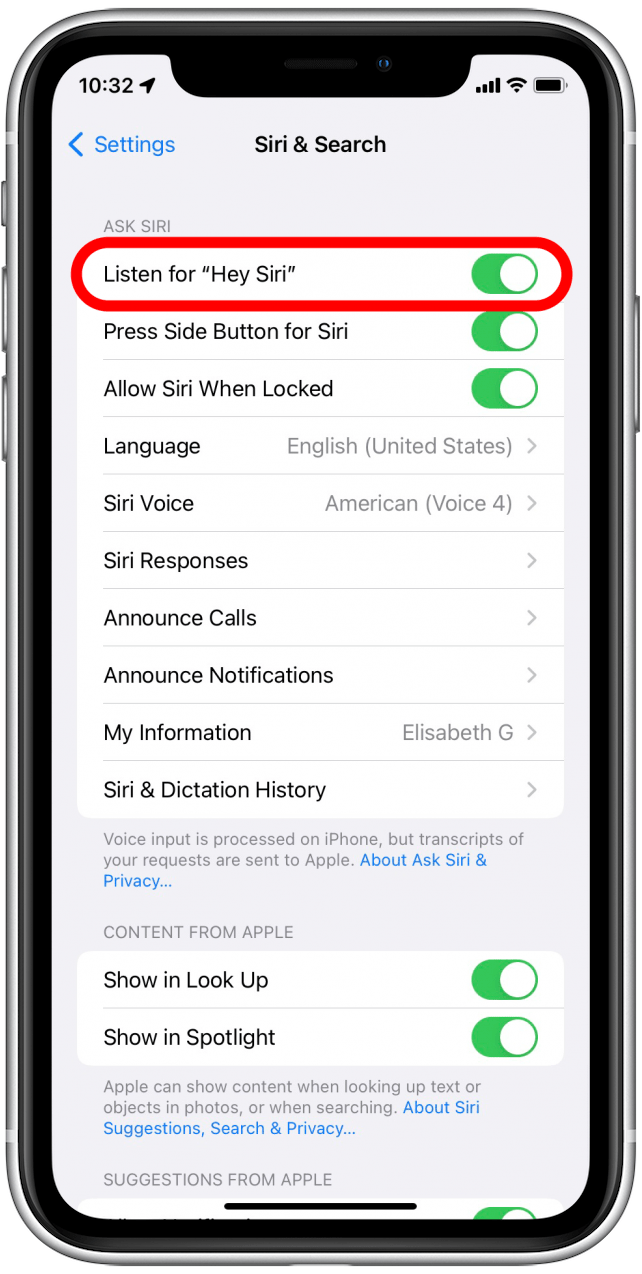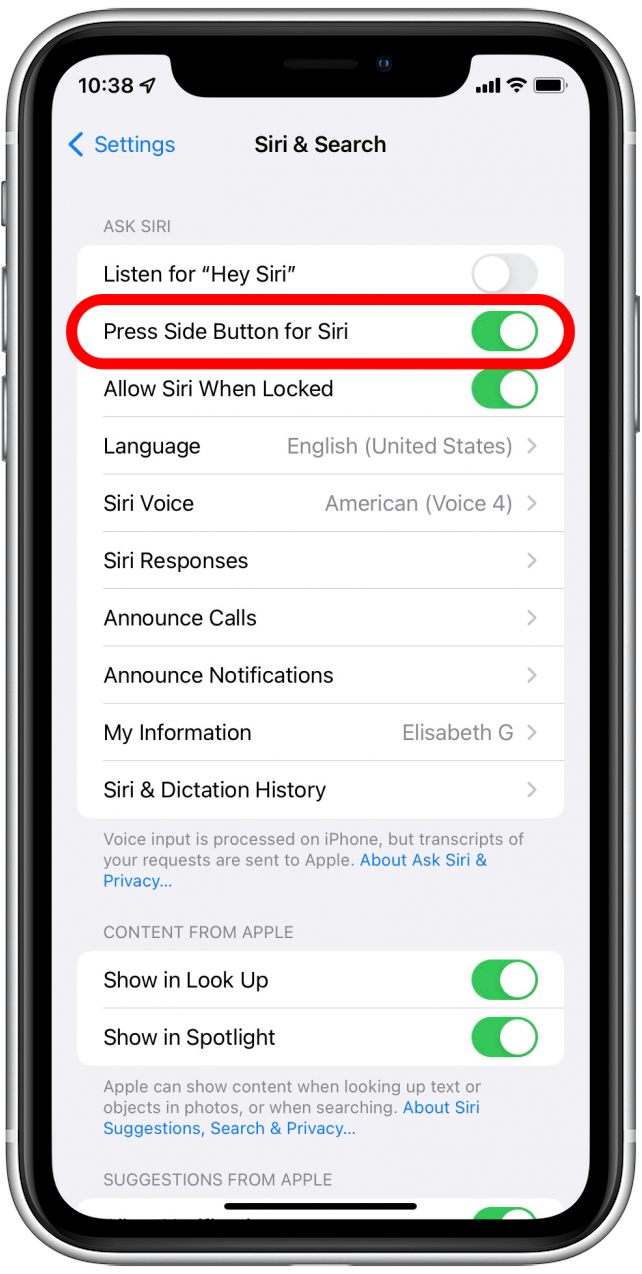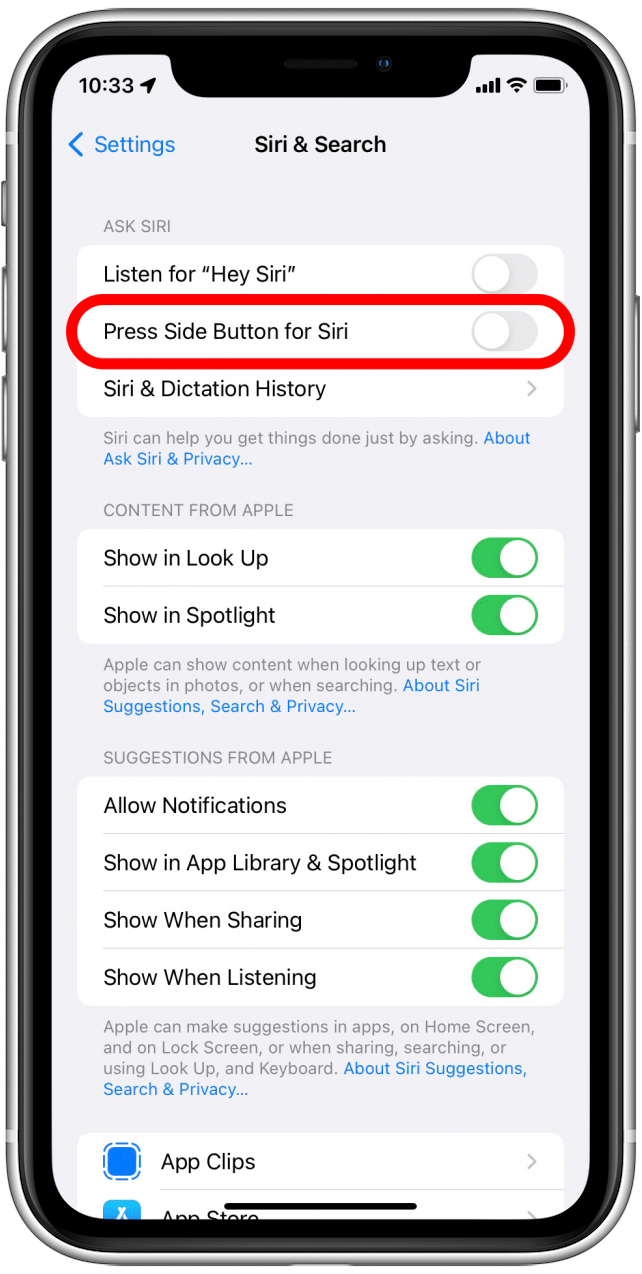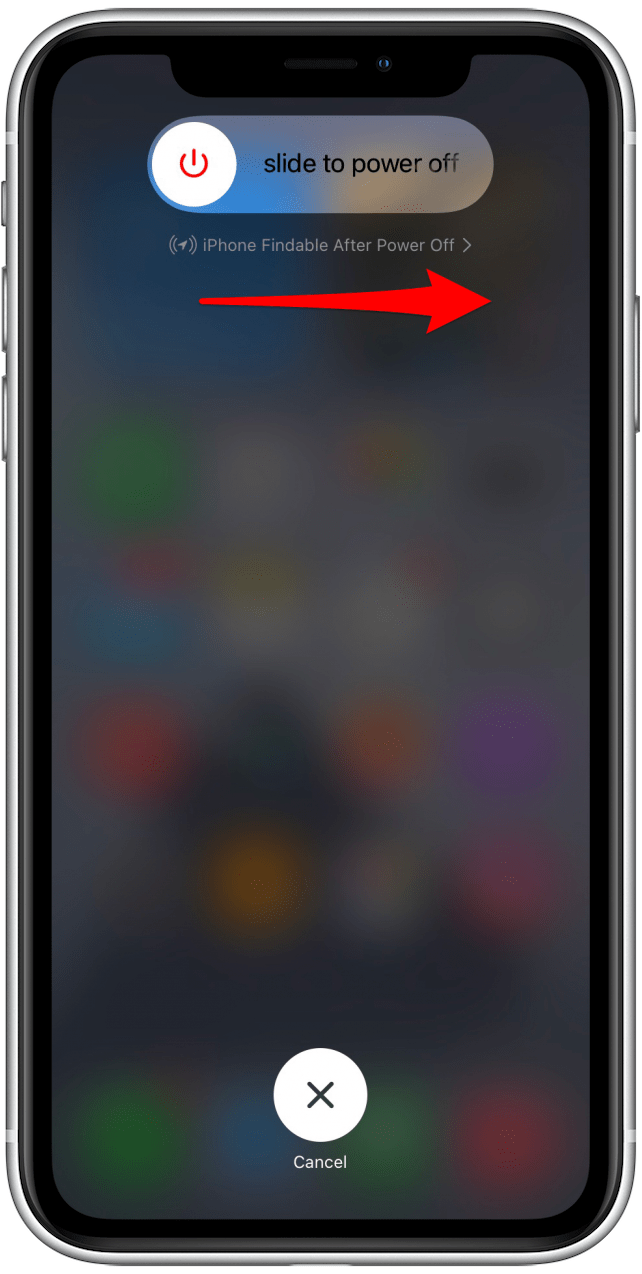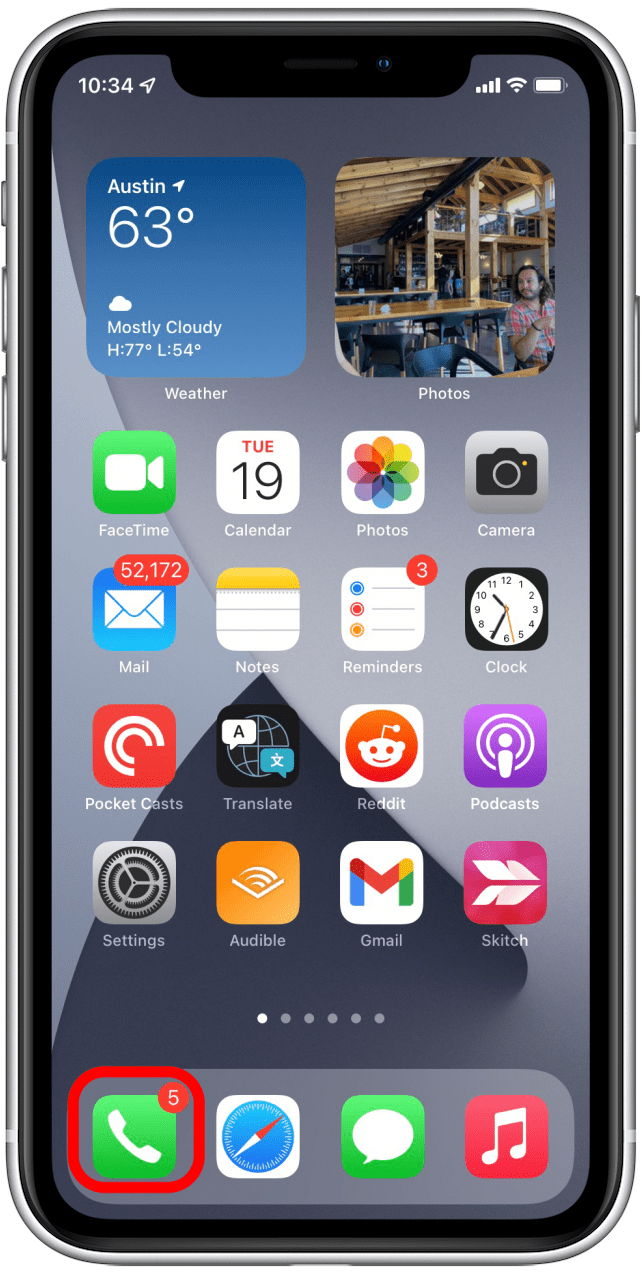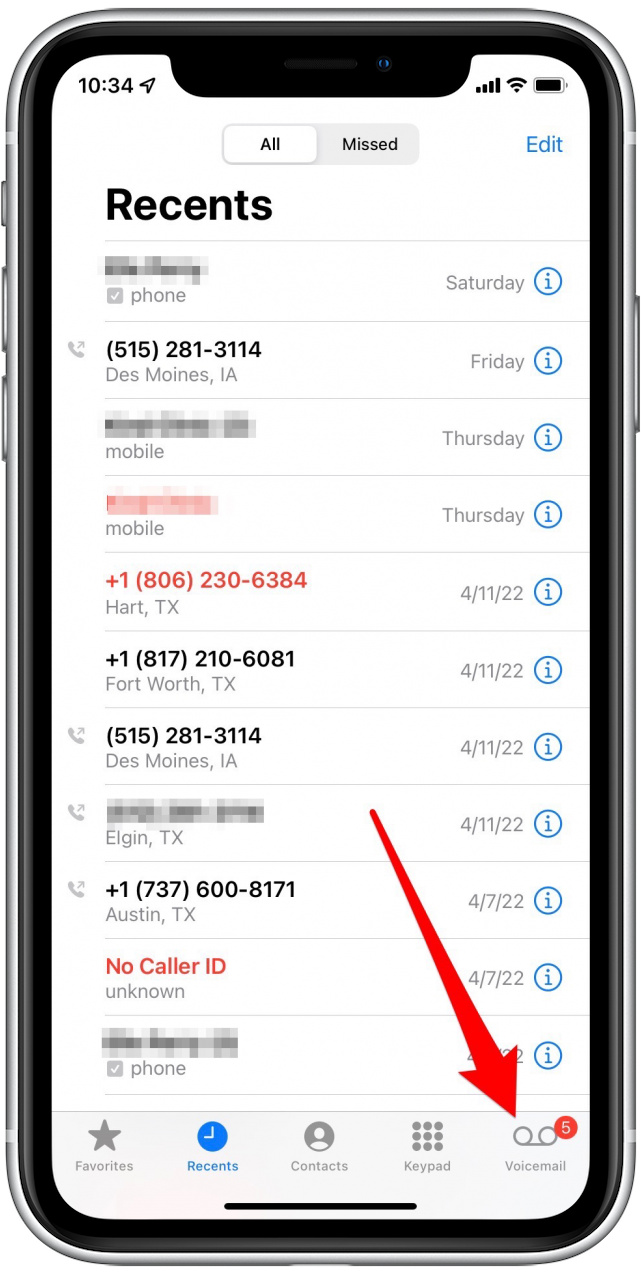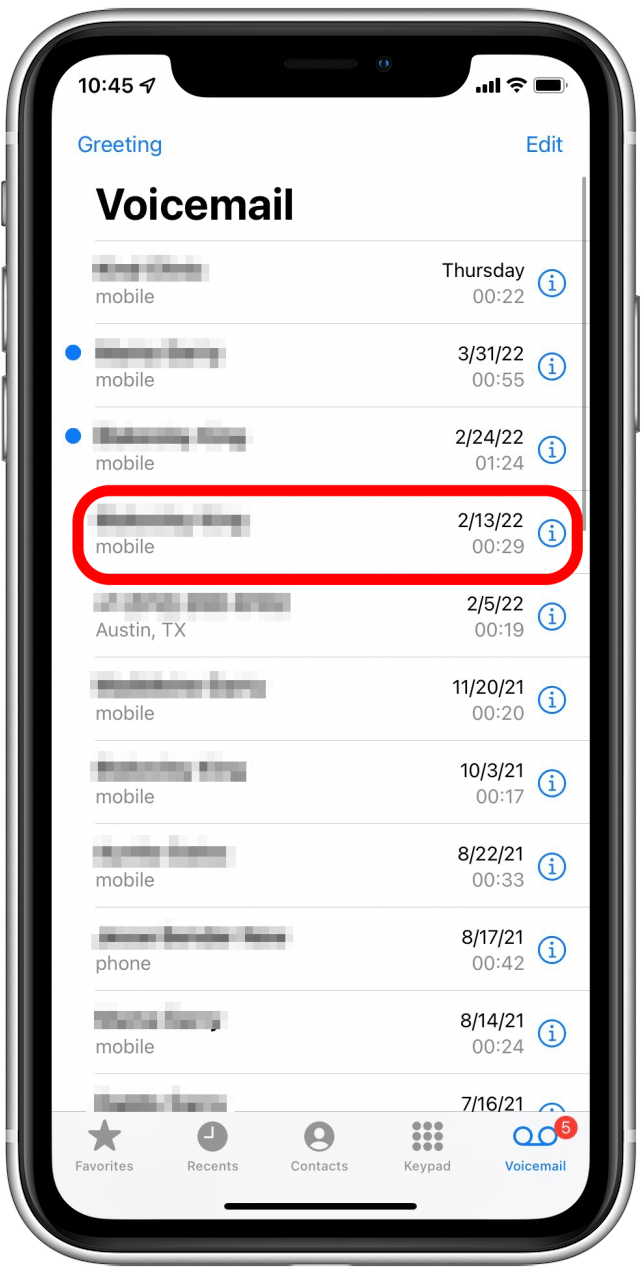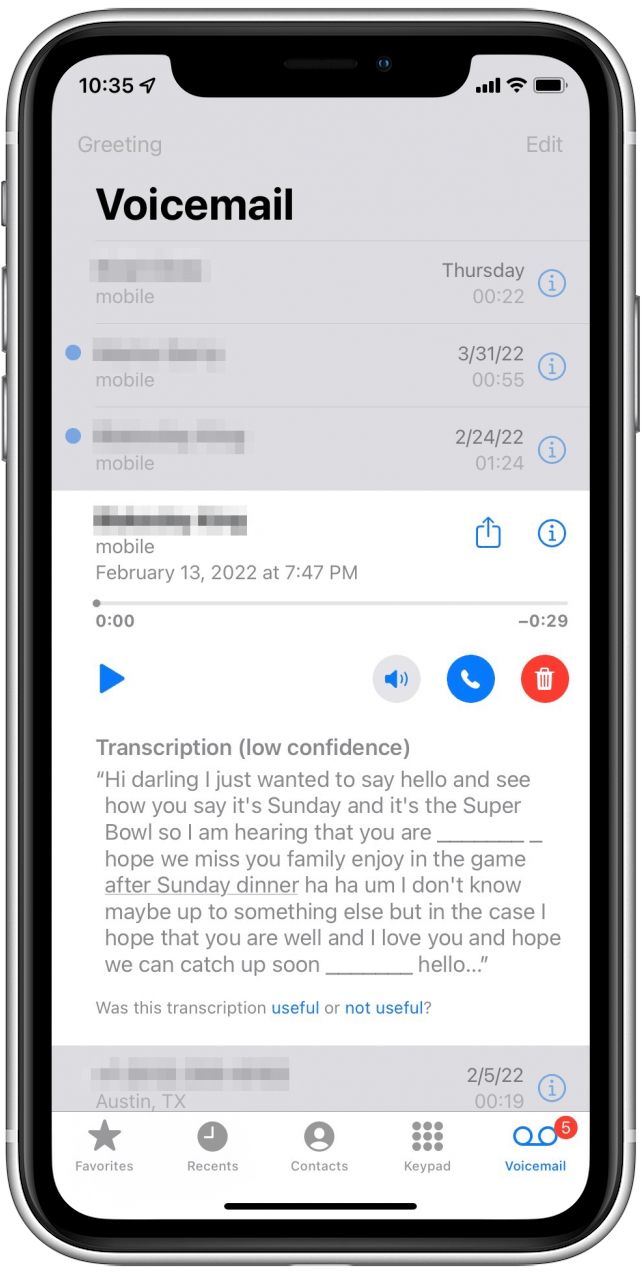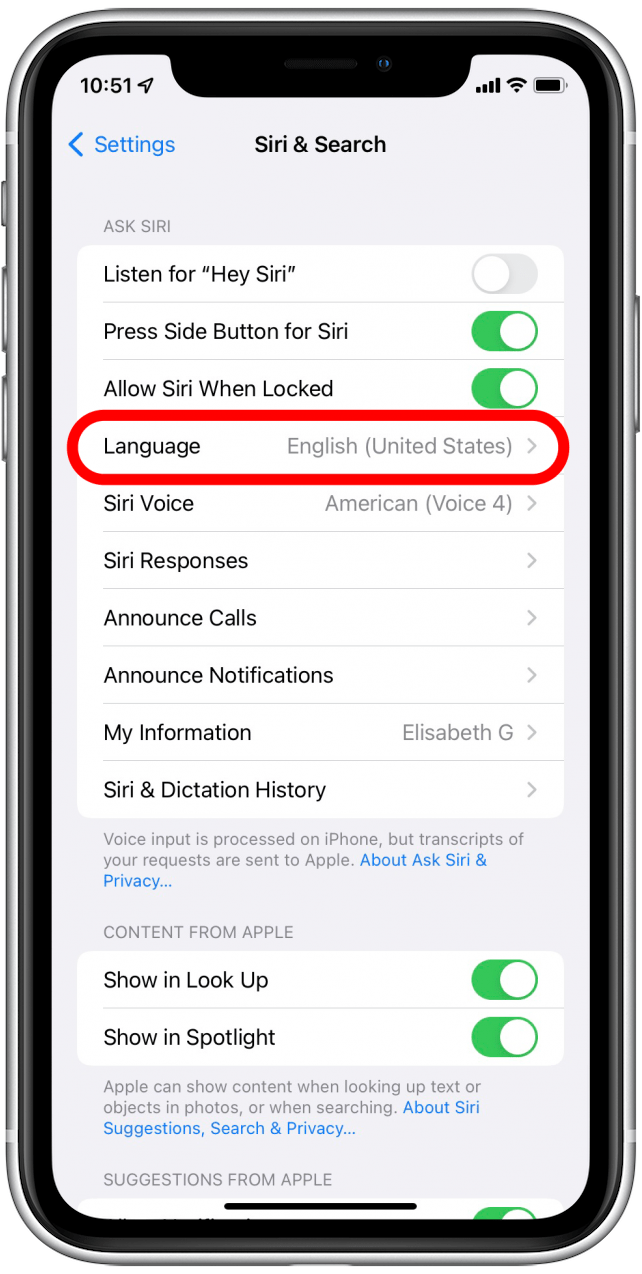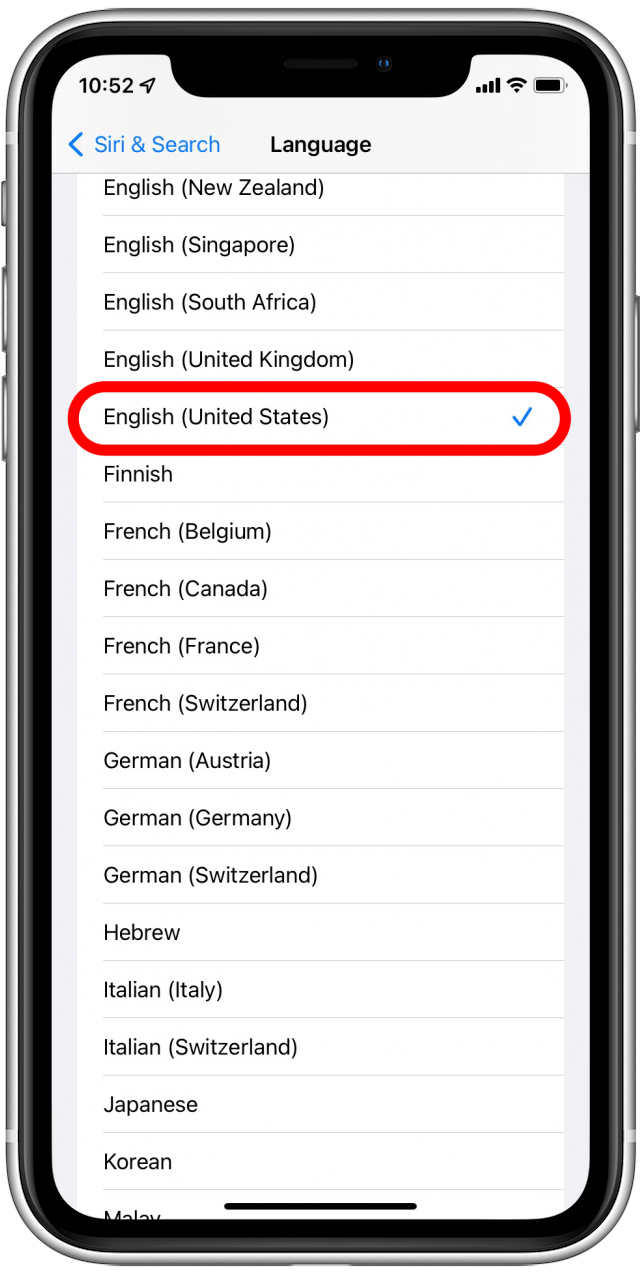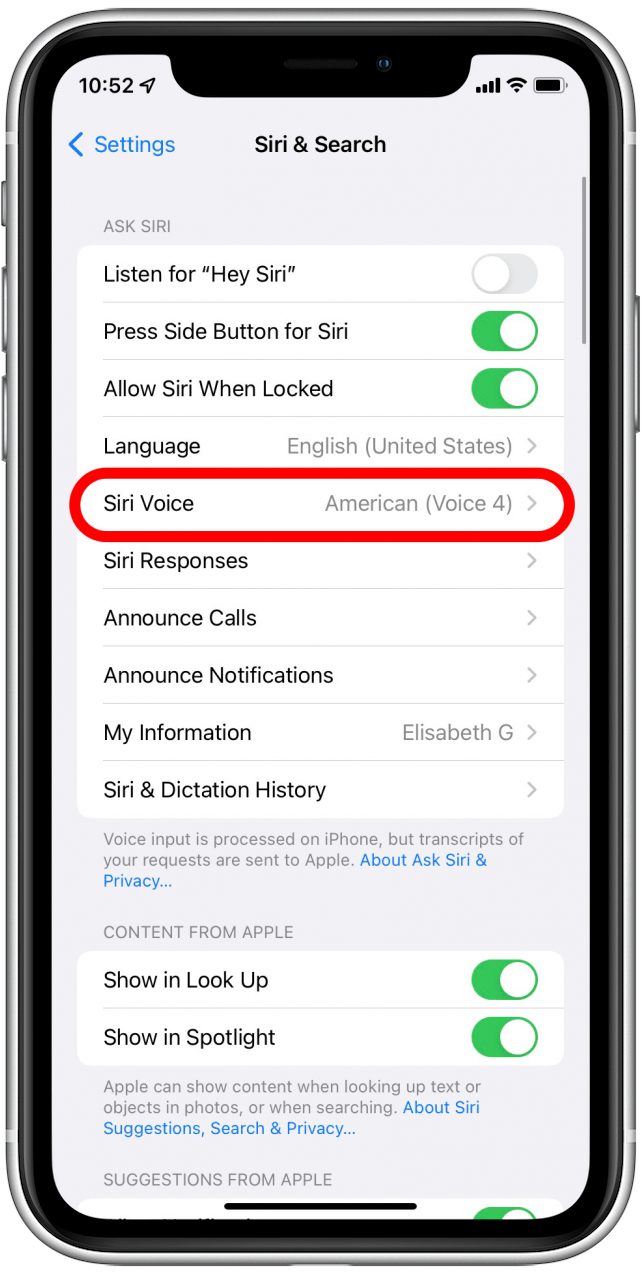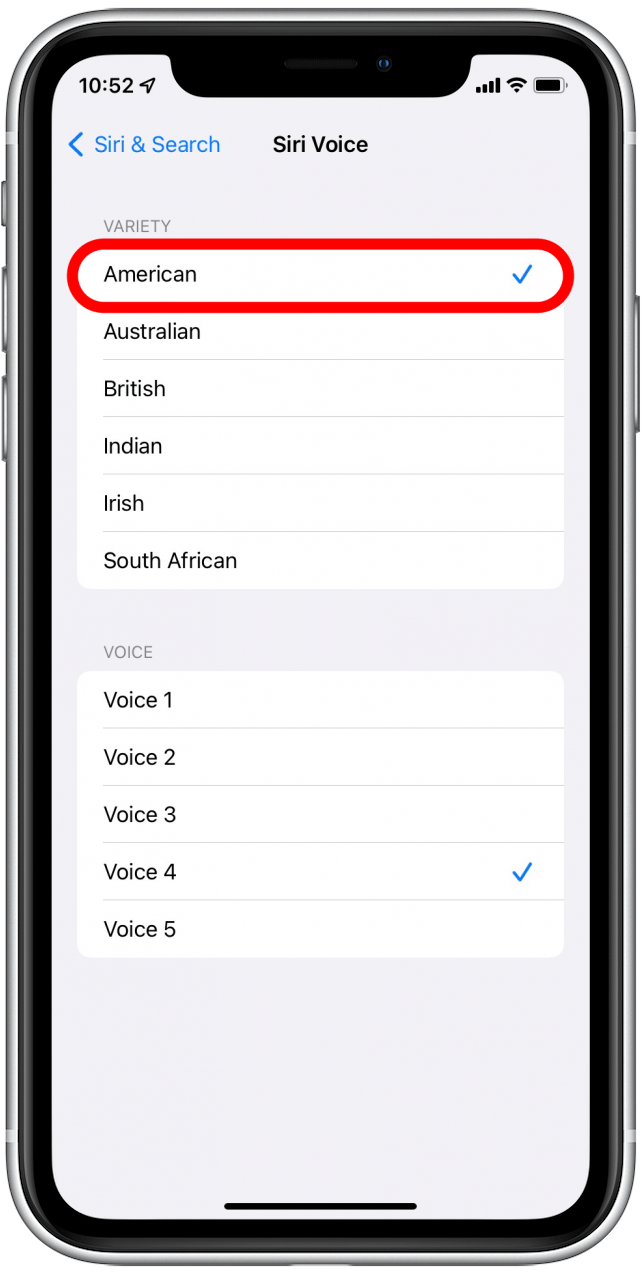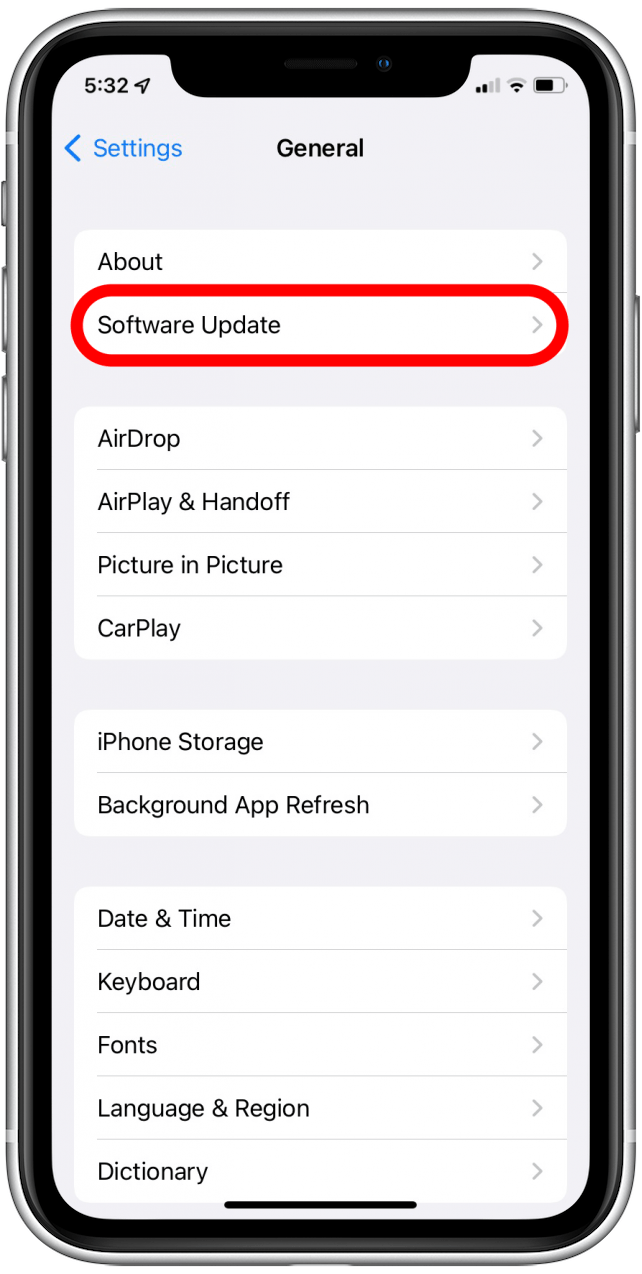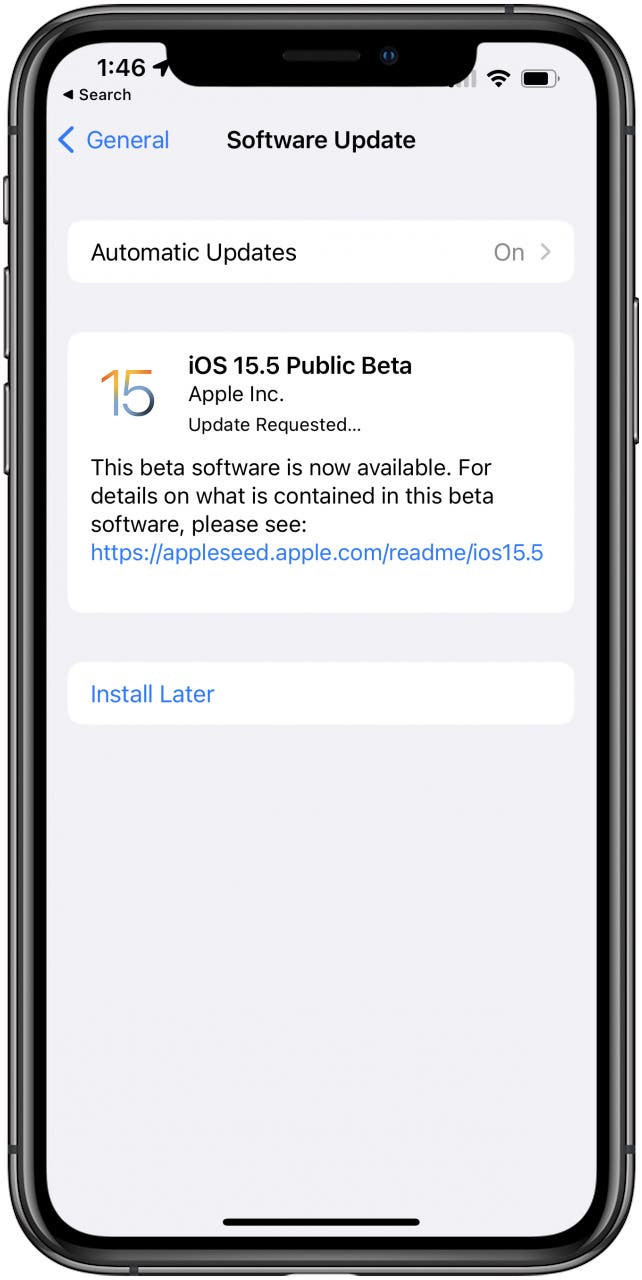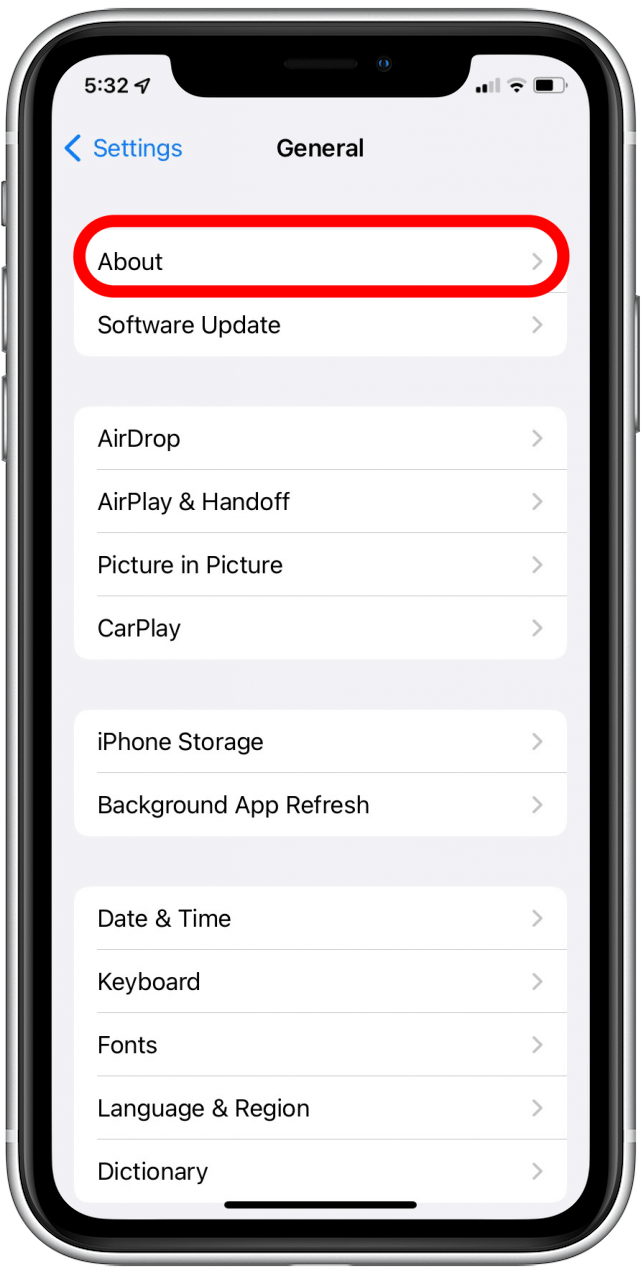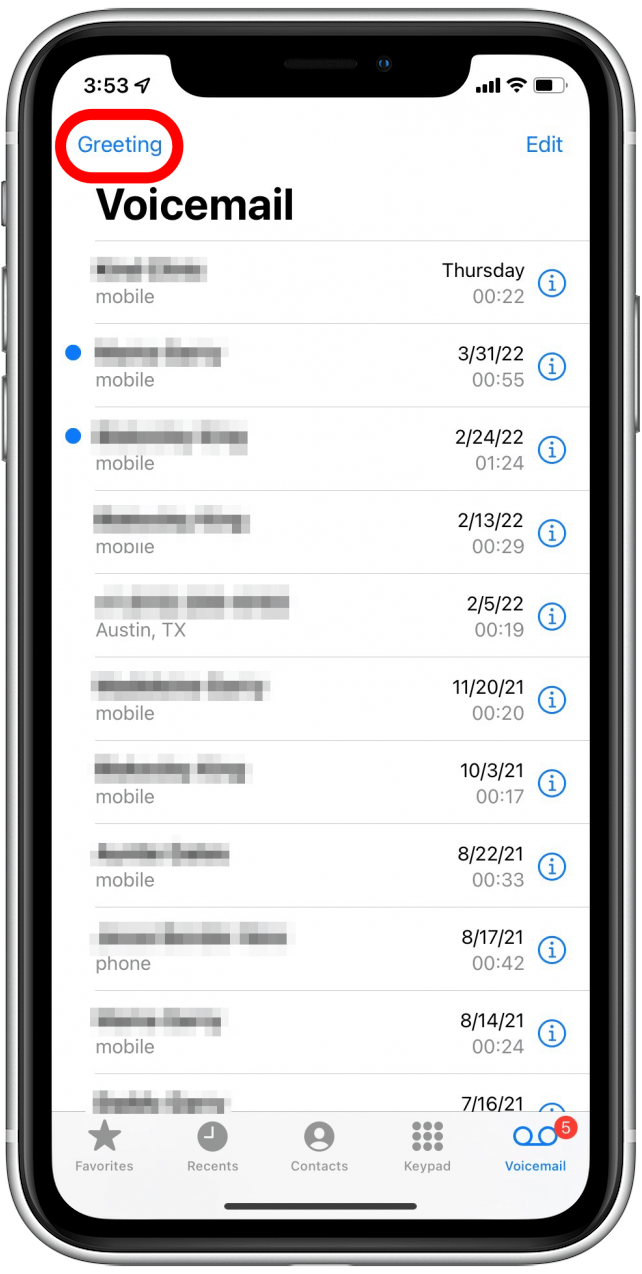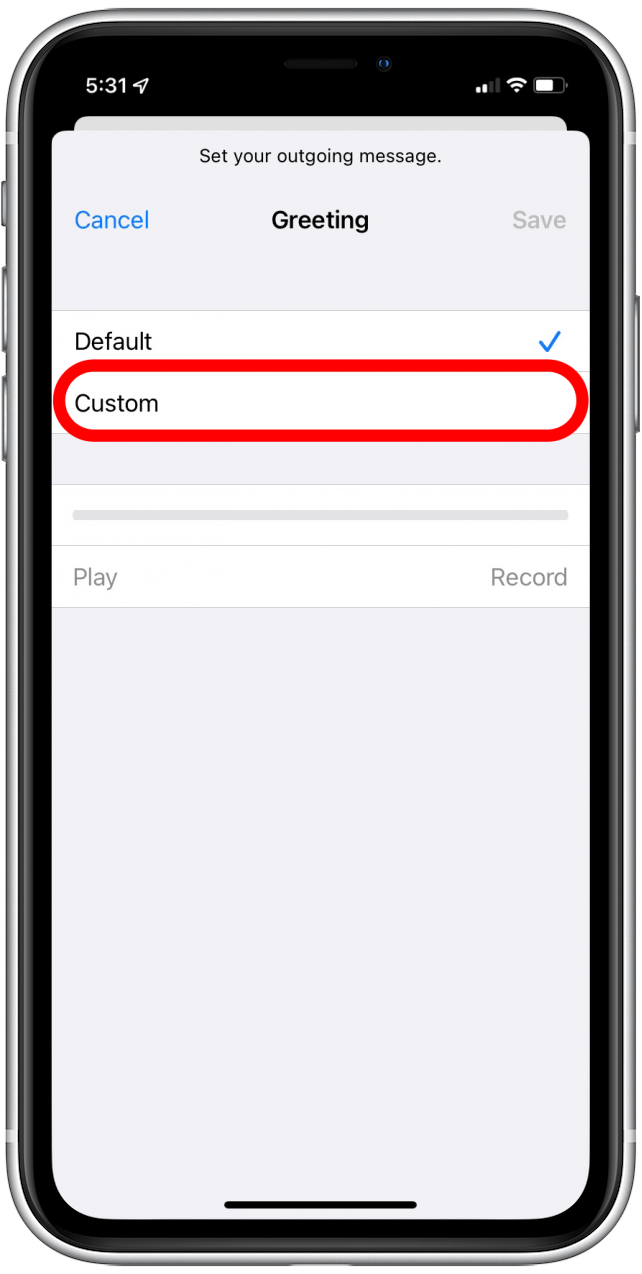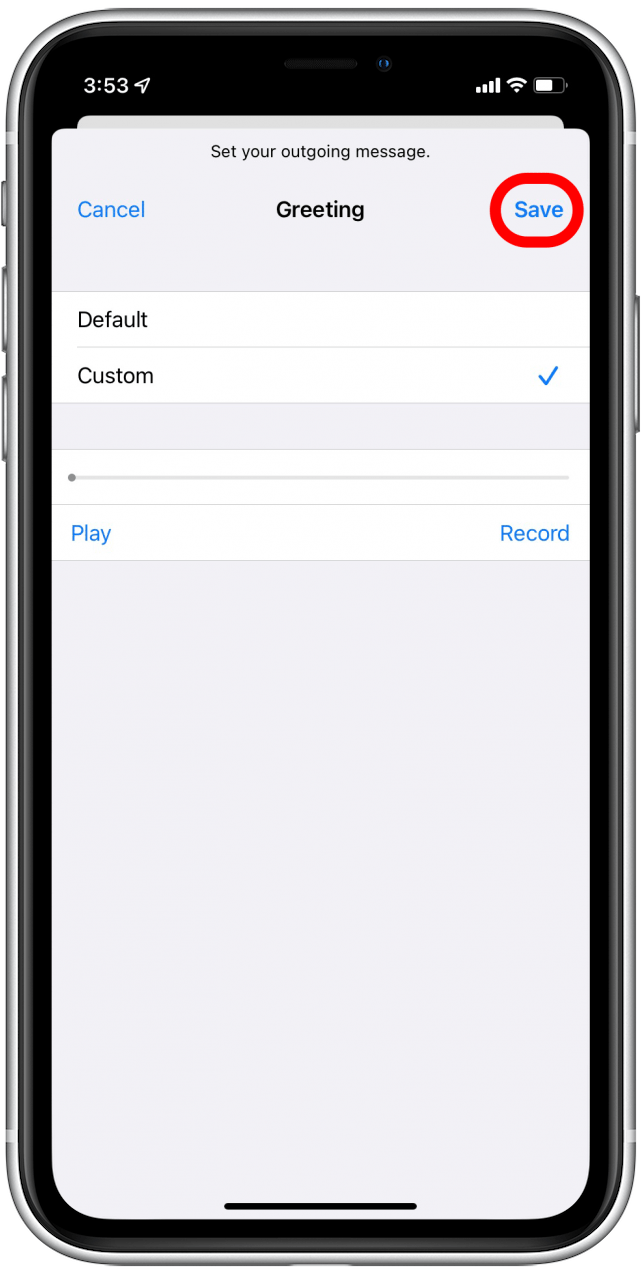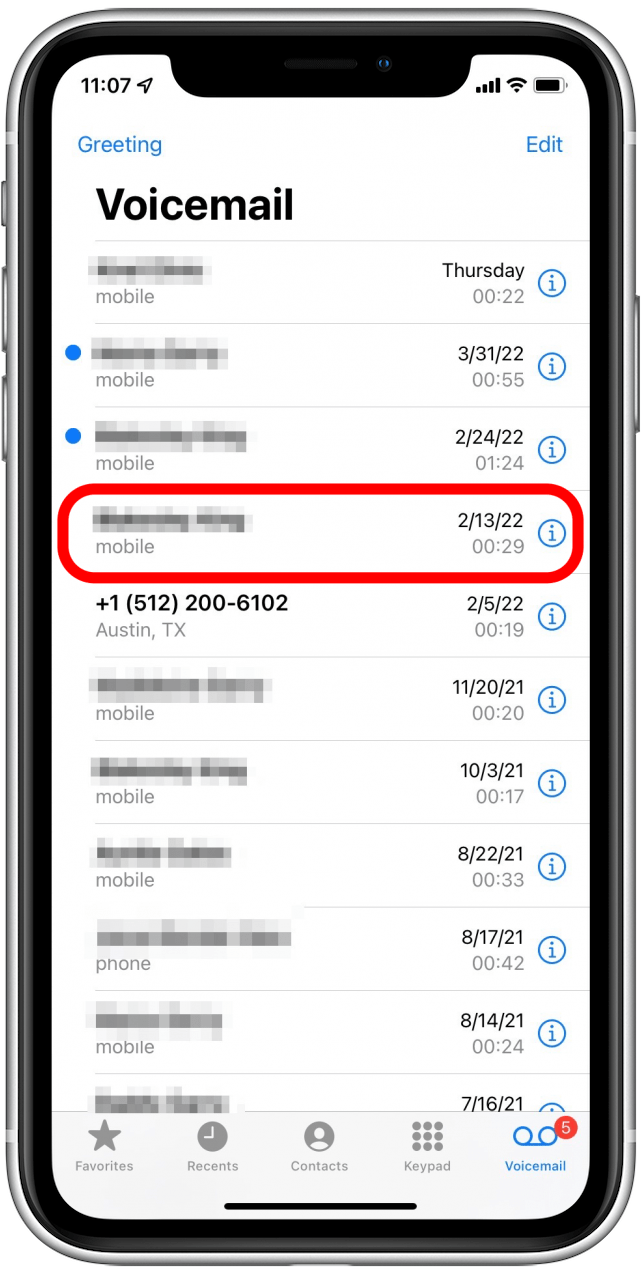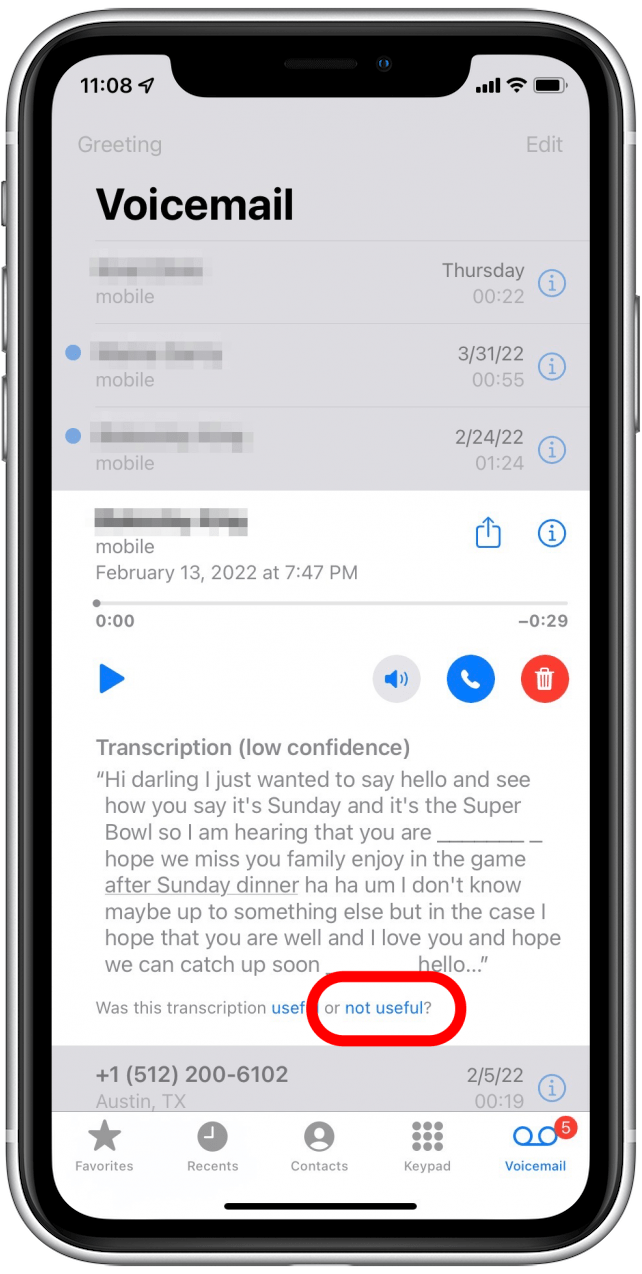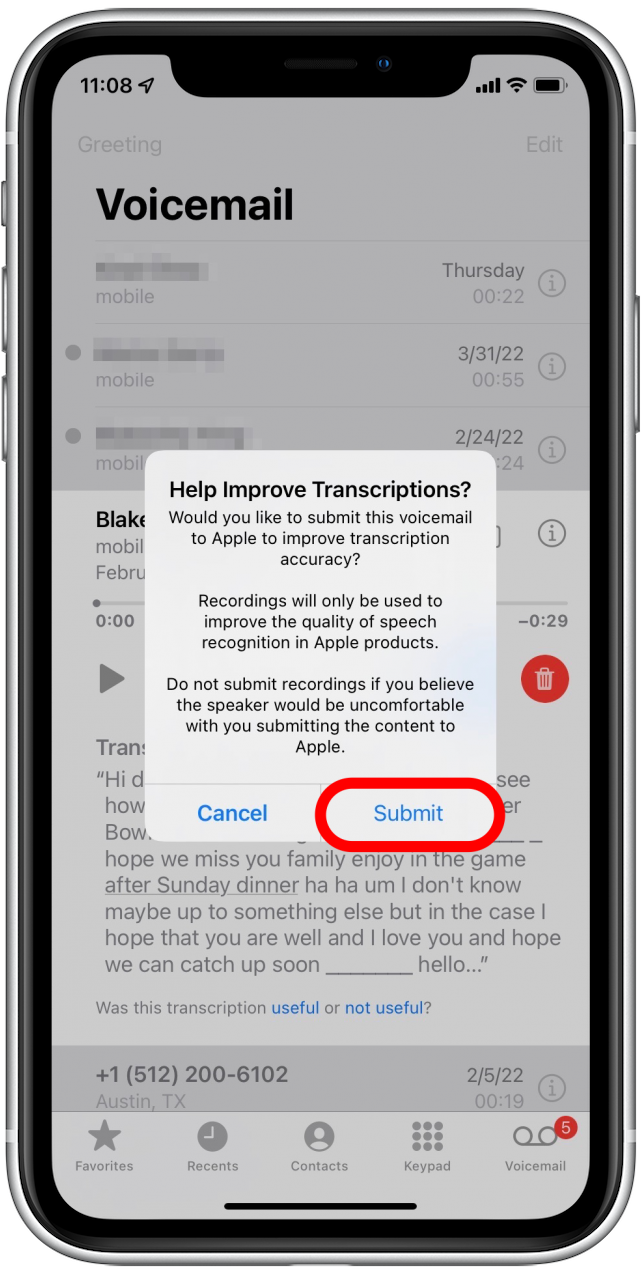Röstmeddelande transkription fungerar på iPhone 6s eller senare, inklusive iPhone SE. Om du vill försöka få röstmeddelande transkription som arbetar på din iPhone nu, rekommenderar vi att du återställer dina nätverksinställningar. Vi kommer dock att visa dig olika sätt att lösa problemet.
Hoppa till:
- Hur man återställer dina nätverksinställningar
- Hur man återställer Siri i inställningar
- Hur man kontrollerar Siris språk
- Hur man uppdaterar iOS & bärarinställningar
- Hur man redigerar röstmeddelande för att fixa röstmeddelanden transkriptioner
- Hur man låter Apple veta röstmeddelandet var dåligt
Hur du återställer dina nätverksinställningar
Ofta kan återställning av dina nätverksinställningar hjälpa till att korrigera mystiska buggar, och röstmeddelande transkription inte fungerar är inget undantag. Du måste ange dina Wi-Fi-lösenord igen och parpa om dina Bluetooth-enheter efter att dina nätverksinställningar har återställts. Så här vilar du dina nätverksinställningar för att fixa röstmeddelande transkription som inte fungerar.
- Öppna inställningarna appen.

- Tryck på Allmänt .

- Tryck på Överför eller återställer iPhone .

- Välj Återställ .

- Välj Återställ nätverksinställningar .

- Ange din lösenord .

- Tryck på Återställ nätverksinställningar för att bekräfta.

Hur man återställer Siri i inställningar
Siri spelar en viktig roll i röstmeddelanden. Därför kanske din röstmeddelande transkription inte fungerar på grund av att Siri stängs av på din iPhone. Även om Siri är påslagen kan du återställa funktionen.
- Gå till Inställningar .

- Gå till Siri & Search .

- Stäng av växeln för Lyssna på «Hey Siri» .

- Stäng av växlingen för Tryck på sidoknappen för Siri .

- Vänd dig tillbaka på vippan för Tryck på sidoknappen för Siri .

- Stäng av din iPhone och sedan igen.

- Gå till Appen telefon .

- Gå till röstmeddelande .

- Tryck på ett röstmeddelande för att hitta transkription.

- Kontrollera röstmeddelanden.

Om du ser röstmeddelanden transkriptioner i en vald röstmeddelande, har återställningen av Siri arbetat för dig!
Hur man kontrollerar Siris språk
Även om att kontrollera Siris språk inte bör påverka röstmeddelanden transkriptioner, har det hjälpt många användare med felsökning av funktionen.
- Gå till Inställningar .

- Gå till Siri & Search .

- Tryck på språk .

- Ställ språk på engelska (USA) vid behov.

- Tryck på Siri Voice .

- Ställ in röst på American .

Hur man uppdaterar iOS- och bärarinställningar
Om du har en iPhone som röstmeddelande transkription fungerar på, se till att du Uppdaterad till den senaste iOS . Ofta uppdaterar iOS -felfel som inträffade med den senaste iOS -programvaran. Dessa fel kan ibland påverka funktioner som röstmeddelanden. Dessutom kan föråldrade bärarinställningar orsaka transkriptionsproblem med röstmeddelanden eftersom uppgifterna kommer genom din bärare. För att ta reda på mer om nya iOS -funktioner, registrera dig för vår tips av dagen newsletter.
- Öppna inställningarna appen.

- Gå till Allmänt .

- Gå till programuppdatering .

- Vänta på att iPhone letar efter uppdateringar.

- Återgå till allmänna inställningar.

- Gå till om .

- Vänta i 30 sekunder på skärmen, så kommer din iPhone att uppmana dig att uppdatera bärarinställningar om det finns en uppdatering.
När dina operatörsinställningar har uppdaterats, kolla din röstmeddelande igen för att se om du ser röstmeddelanden.
Hur man redigerar röstmeddelande för att fixa röstmeddelanden transkriptioner
Även om detta kanske inte verkar vara det mest uppenbara sättet att få dina röstmeddelanden transkriptioner att fungera, har vissa människor haft tur att ändra sin röstmeddelande. Så här försöker du denna oortodoxa metod själv:
- Öppna telefonen -appen.

- Gå till fliken röstmeddelande .

- Tryck på hälsning .

- Tryck på standard eller skapa en anpassad hälsning.

- Spela in en ny röstmeddelande och tryck sedan på spara .

Nu kan du kontrollera din röstmeddelande för att se om dina transkriptioner fungerar igen.
Hur man låter Apple veta att röstmeddelanden var dålig
Om ditt problem med röstmeddelanden är bara att de är felaktiga: Välkommen till klubben. Om du vill låta Apple veta om den dåliga kvaliteten på dina röstmeddelanden transkriptioner kan du göra det enkelt rätt i dina röstmeddelanden.
- Klicka på en röstmeddelande för att läsa transkriptionen.

- Under transkriptionen bör du se «Var denna transkription användbar eller inte användbar?» Tap användbar eller inte användbar , beroende på hur röstmeddelandet transkription var.

- En pop-up kommer att låta dig veta vad som kommer att skickas till Apple för att förbättra tjänsten. Tryck på Skicka för att acceptera eller avbryt för att ändra dig.

Om du har provat något annat som fixade röstmeddelanden för dig, meddela oss i kommentarerna. Vi förväntar oss att Apple kommer att ta itu med problemen med röstmeddelande transkription i framtida uppdateringar.